こんにちは。Yuki !Tです。
ゲームをしていたり、多くのタスクを開いていたりするとPCの温度が上昇し、それを抑えるためにファンの回転が強くなります。
当然ですがPCは温度が高すぎると壊れてしまうのでファンが回ること自体は悪い事ではありません。
しかし外で使っていたりするとファンの音がうるさくて周りの人の目が気になることがあると思います。
そんなとき、CPUの回転数を下げ、ファンの回転を弱めるとPCを静かに使うことが可能です。
今回はそのやり方を紹介したいと思います。
まずは電源の設定画面に行きます。
左下の検索マークをクリックして検索画面を表示します。
そして「電源」と入力して「電源とスリープの設定」を選択します。
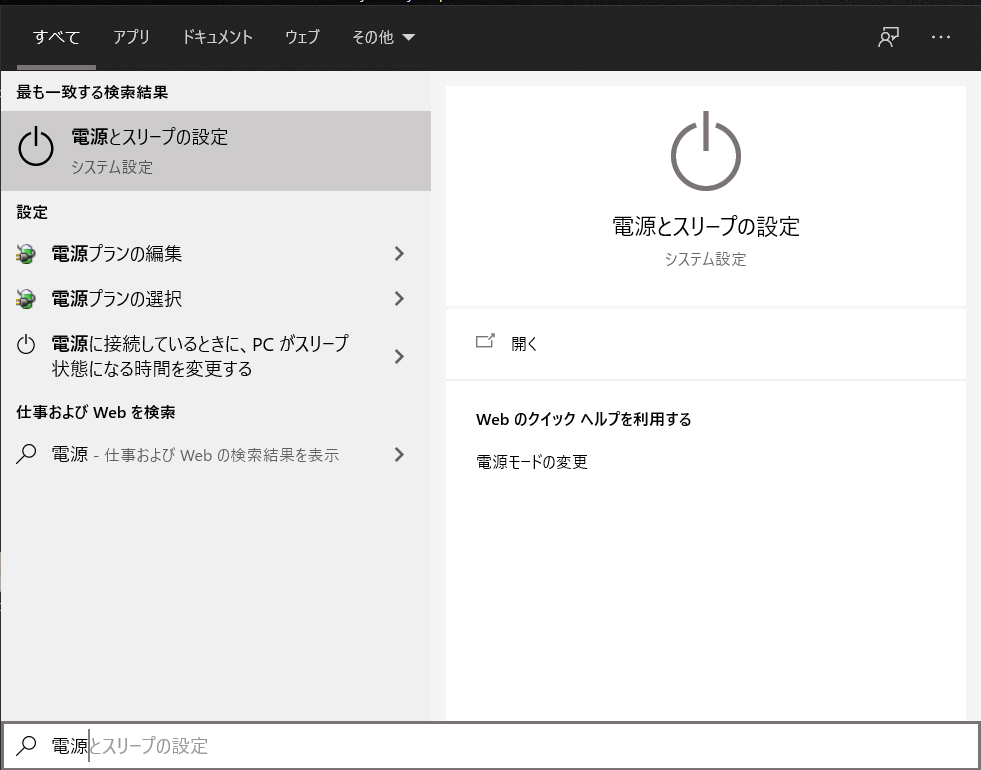
すると設定ウィンドウが開くので右側もしくは下にある「電源の追加設定」をクリックします。

電源オプションが開くので、左側にある「電源プランの作成」をクリックします。

プラン名を「ECO」とセットして「次へ」をクリックします。
すでに「ECO」というプランが存在している場合、「ECO2」などのように別の名前で登録してもかまいません。

「選択されたプラン」の欄に先ほど作った「ECO」があると思うのでそこの「プラン設定の変更」をクリックします。
この時にECOにプラン変更(左にある黒丸を変更)してもかまいません。

するとこのプランに関する設定が表示されるので「詳細な電源設定の変更」をクリックします。

するとこのプランの詳細を変更する画面が表示されます。
「プロセッサの電源管理」という項目を変更していきます。

「プロセッサの電源管理」が表示されていない場合、設定を変更してこれを表示させる必要があります。詳しくは以下のサイトで紹介されているのでこちらの手順に従って「システムの冷却ポリシー」と「最大のプロセッサの状態」を表示されるようにしてください。

「プロセッサの電源管理」の+を押して詳細表示します。
「システムの冷却ポリシー」にある「バッテリ駆動」と「電源に接続」両方とも「パッシブ」にセットします。
「最大のプロセッサの状態」を「バッテリ駆動」「電源に接続」両方とも70~80%あたりにセットします。
このプロセッサの状態の数字は、簡単に言うと「CPUの本気度」です。
この数字が100%の場合CPUは100%の力(いつも通り)で処理します。
50%だと通常1分かかる処理を2分かけると考えていただけるとわかりやすいと思います。
これで設定は完了です。あとはPCに黙っててもらいたいときに「ECO」にプラン変更すれば静かに処理してくれるはずです。

コメント